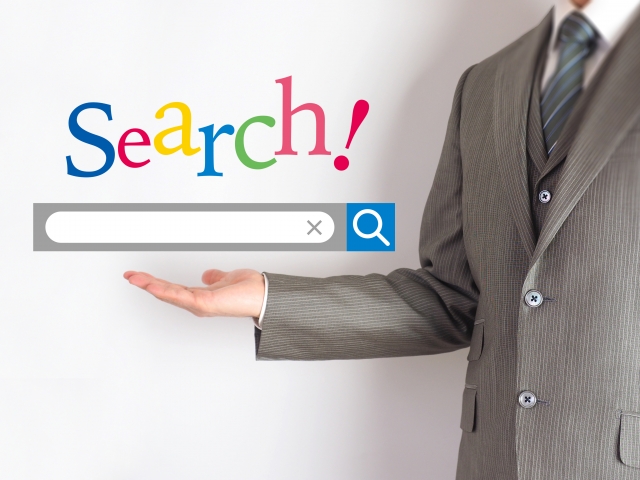こんにちは けいこぶ(@kei_cob) です。
ブログを運営しているブロガーさんなら「Fetch As Goodle(フェッチ・アズ・グーグル)」は使ったことがあるでしょう。
ブログ記事をグーグルのインデックス登録へすばやく登録する場合に便利ですよね。
私はブログ記事を投稿した際には必ずFetch As Goodleで申請をかけています。
しかし、2018年3月28日より「Google Search Console(グーグル・サーチ・コンソール)」の仕様が新バージョンへと移行したため、旧タイプの「Fetch As Goodle」は使用できなくなりました。
旧タイプのアドレスへアクセスしようとすると…

「新しいURL検査ツールをご利用ください。このレポートは、ここでは利用できなくなりました」
と表示されてアクセスできなくなっています。
そのため、新しいサーチコンソールの画面からFetch As Goodleに相当する機能を使ってインデックス登録をしなければいけなくなりました。
ここでは、その手順をご説明します。

新しいFetch As Goodleのリクエスト方法
それでは新しいGoogle Search ConsoleでのFetch As Goodleのリクエスト方法を解説します。
URL検査を選択する

まずは、画面左に表示されているサイト名が申請したい記事のサイト名になっているかを確認してください。
私の場合は「https://keicob.com/」を選択します。
サイト名が選択できましたら「URL検査」を押してください。

記事のURLを入力する

次に、登録したい記事のURLを入力します。
以前のFetch As Goodleではドメイン名は初期状態から入力されていましたので必要がありません。
ですが、新仕様ではドメイン名まで含めたURLを入力します。
例)「https://keicob.com/manda-inansan/」の記事を登録したい場合
- 旧仕様:manda-inansan/
- 新仕様:https://keicob.com/manda-inansan/
記事のURLが入力できましたら「Enter」キーを押します。

すると、「Googleインデックスからデータを取得しています」と表示され、入力したURLの情報を取得してくれます。
インデックス登録をリクエストする

記事がGoogleインデックスに登録されていない場合は「URLがGoogleに登録されていません」と表示されます。
ここで新たにインデックス登録をしたい場合は「インデックス登録をリクエスト」を押してリクエストを申請します。

すると「公開URLがインデックスに登録可能かどうかをテストする」と表示されます。
「この処理には1~2分かかる場合があります」と表示されますが、これが意外に時間がかかるのでご注意ください。
以前のFetch As Goodleだと一瞬で終わりましたが、新仕様では少しばかり待ちます。
エラーではありませんので気長に待ちましょう。

「リクエストの送信中」に表示が変わりましたら、まもなく完了します。

「インデックス登録をリクエスト済み」と表示されましたら完了です。
「ページを複数回送信してもキューの順番や優先順位は変わりません」とありますので、何回もリクエスト登録しても意味はないのでご注意ください。

最初の画面に戻ったときに、「インデックス登録をリクエスト済み」となっていればリクエスト申請は完了です。
「再リクエスト」もできますが、内容に変化がなければ特に意味はありません。
新しいFetch As Goodleでエラーが出る場合
新しいFetch As Goodleでエラーが出てしまう場合、次の2つをご確認ください。
選択しているサイトが登録申請する記事と一致しているか

URL検査にかける際に選択しているサイト名が正しいかを確認してください。

サイト名が間違っていると「URLがプロパティ内にありません」と表示されてエラーになります。
登録申請する記事にnoindexタグがつけられていないか
グーグルにインデックス登録をしてほしくない場合は、noindexタグを用いることがありますが、それが誤って記事につけられていないかを確認してください。

URL検査の結果画面にて「インデックス登録を許可?」の項目が「はい」となっていればインデックス登録できる状態になっています。

新しいFetch As Goodleの使い心地は?
新しいFetch As Goodleに相当する「URL検査」ですが、私はようやく慣れてきました。
本音をいえば…
私は旧タイプのFetch As Goodleの方がシンプルで使いやすかったです。
率直な感想です。

URL検査は最後の処理画面が微妙に長いんです。
1つだけなら良いのですが、複数のページを一気に申請しようとすると以前よりも時間がかかります。
あと、以前は「ページ単体」「ページとそのリンク」といったインデックス登録申請の種類を選ぶことができましたが、あたらしい画面ではありません。
余分な機能として省略されたのかもしれませんが、私は以前の選択画面は嫌いではありませんでした。
とはいえ、新しいURL検査は画面も大きくなって見やすいので、これはこれでありでしょう。
手順は慣れれば簡単です。
ぜひともブログで記事をかいた場合はあたらしいURL検査(Fetch As Goodle)を使っていきましょう。
以上、新しいFetch As Goodle(URL検査)のご紹介でした。